Eerste installatie van UNI-GRx
De eerste keer gebruiken
Je hebt net je gloednieuwe UNI-GRx ontvangen! Gefeliciteerd. Het lijkt misschien een uitdaging om je ontvanger zelf in te stellen, maar dat is het niet. We helpen je graag een handje. Dat doen we met deze webpagina 'Eerste installatie' en met ons artikel 'Hoe stel ik de UNI-GRx voor de eerste keer in?
Raadpleeg onze kennisbank voor meer vragen en antwoorden.
Vanaf nul beginnen, de pictogrammen
Naast het lezen van ons artikel ' Hoe stel ik de UNI-GRx voor de eerste keer in?', zal het u enorm helpen als u weet wat elk pictogram in UNI-Connect voorstelt. U zult de stappen onthouden en de snelheid verbeteren, instellingen herhalen voor een nieuw punt, of snel controleren op een fix. Zoals je in de afbeelding hieronder ziet, hebben we elk pictogram in UNI-Connect genummerd. Scroll een beetje naar beneden om te zien wat ze voorstellen.
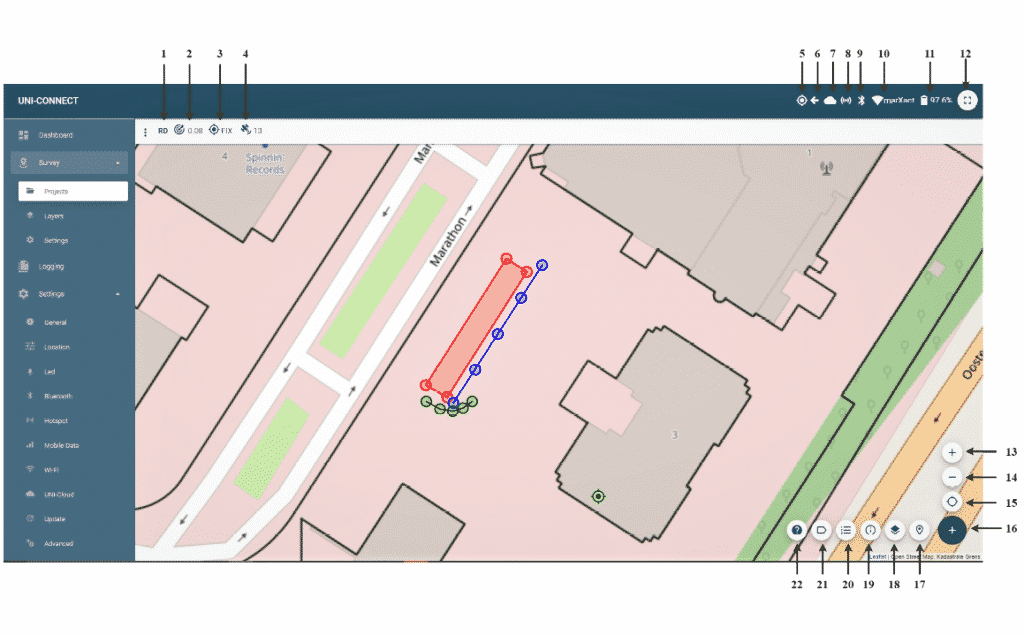
- Dit is de naam van je project.
- Dit pictogram geeft de nauwkeurigheid weer die je momenteel hebt in meters (0,08 is 8 centimeter).
- Geeft aan of je een fixed, float of single waarde hebt.
- Het getal 13 in de afbeelding betekent hoeveel satellieten je ontvangt.
- Een andere indicator of je een fix hebt. Zolang er een stip in het midden staat, heb je een fix.
- Geeft aan dat je RTK-correctiegegevens ontvangt.
- Het wolkenpictogram geeft aan dat je verbonden bent met UNI-Cloud.
- Pictogram 8 geeft aan of je verbonden bent met een hotspot of niet.
- Je bent verbonden met Bluetooth.
- Dit pictogram geeft aan welk Wi-Fi-netwerk (of hotspot) je momenteel gebruikt.
- Het percentage resterende batterij.
- Modus Volledig scherm.
- Hiermee kun je inzoomen voor meer details.
- Hiermee kun je uitzoomen voor een beter overzicht.
- Centreerpositie op de kaart.
- Meet een nieuw punt.
- Verschillende geometrische typen om te meten.
- Lagen gebruikt in het project.
- Info projectpaneel.
- Lijst van objecten.
- Labels in- en uitschakelen.
- Het pictogram voor Help.

A. Als je op deze optie klikt, zie je B-E verschijnen.
B: hiermee kan je een enkel punt meten.
C: hiermee kan je een punt in een polylijn meten.
D: hiermee kan je een punt in een polygoon meten.
E: hiermee kan je een virtueel (offset point) meten.
Video met uitleg over inmeten en uitzetten:
Tommy neemt je bij de hand en begeleidt je stap voor stap door de installatie en het inmeten en uitzetten.
